関連するJobサーバーの機能にボトルネックが直接影響する可能性があるため、Gearmanクラスターを効率的に監視することは非常に重要です。Gearman監視によって、分散プロセスがどのように通信するかを確認でき、すべての重要メトリクスを直感的な単一ダッシュボードに表示できます。
このページでは、Gearmandサーバーのパフォーマンス、可用性、使用統計を詳細に可視化するための、Site24x7 Gearmandサーバープラグインと監視メトリクスを設定する方法について説明します。
Gearmanサーバー監視メトリクス:
Site24x7プラグインは、洞察に富んだ視覚化とタイムリーなアラートを提供し、Gearman jobサーバー(Gearmandとも呼ばれる)の断続的な機能を確実にします。
サポートしているメトリクスは以下の通りです:
Number of running jobs
「running」メトリクスは、現在実行中のjob数を表示します。
Number of queued jobs
「queued」メトリクスは、キューで完了待機中のjob数を表示します。
Response time
jobサーバーが適切なワーカーを見つけると、ワーカーはクライアントからのリクエストを実行し、jobサーバーを通してクライアントレスポンスを送ります。「response_time」メトリクスは、この処理にかかる時間を表示します。
Number of unique tasks
「unique_tasks」メトリクスは、Gearmanサーバーに登録されている同一機能の合計数を表示します。
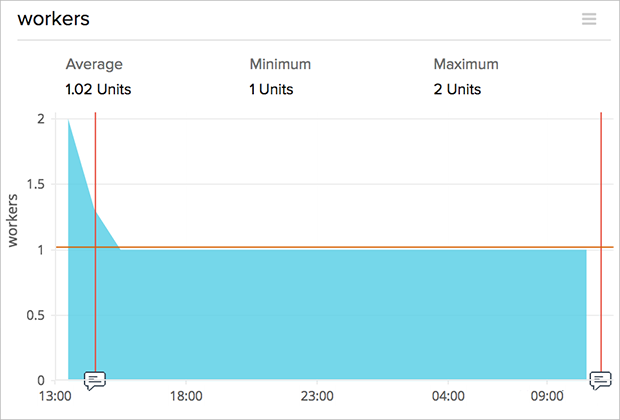
Number of workers
「workers」メトリクスは、jobを実行できるワーカーの最大数を表示します。
手順
- Site24x7アカウントへログインします。アカウントをお持ちでない場合は、こちら からサインアップへお進みください。
- Site24x7 Linuxエージェント または Windowsエージェント の最新バージョンをダウンロードおよびインストールします。
- Gearmanプラグイン拡張機能をインストールします。
- エージェントはGearmanプラグインを実行し、Site24x7サーバーにデータをプッシュします。
前提条件:
- Site24x7 Gearmanプラグインでは、Pythonの[Gearman]パッケージを使用して、メトリクスを収集します。
sudo pip install gearmanまたはsudo easy_install gearman
Gearmanプラグインのインストール:
Linuxの場合:
- Site24x7 Linuxエージェントのプラグインディレクトリー[/opt/site24x7/monagent/plugins/]で、ディレクトリー[gearmanmon]を作成します。
sudo mkdir gearmanmon - GitHubリポジトリーからgearmanmon.py をダウンロードし、ディレクトリー[gearmanmon]に配置します。
sudo wget https://raw.githubusercontent.com/site24x7/plugins/master/gearmanmon/gearmanmon.py - プラグインスクリプトで指定されるデフォルトのpythonパスは、[#!/usr/bin/python]です。代替えのpythonパスを作成する場合は、shebang(シバン)文字[#!]が前に付いた既存パスに置き換えます。
- ホストおよびポートの値を変更し、設定と一致させます。
- サーバーエージェントは、Site24x7 Webクライアントの[プラグイン]タブで、Gearmanパフォーマンスの統計をリポートします。Site24x7 Webクライアントにプラグインが表示されない場合は、エージェントを再起動してください。
sudo /etc/init.d/site24x7monagent restart
Windowsの場合:
- Site24x7 Windows エージェントプラグインディレクトリー[C:\Program Files\Site24x7\WinAgent\monitoring\Plugins\]で、[gearmanmon]という名前のディレクトリーを作成します。
- GitHubリポジトリーからgearmanmon.py をダウンロードし、ディレクトリー[gearmanmon]に配置します。
- gearmanmon.ps1 をダウンロードし、ディレクトリー[gearmanmon]に配置します。
- $python="C:\Python27\python.exe"の既存pythonパスを[gearmanmon.ps1]ファイルのパスに置き換えます。
- Site24x7 Windowsエージェントは、Site24x7 Webクライアントの[プラグイン]タブでGearmanサーバーのパフォーマンス統計をリポートします。
メトリクスを追加で監視:
- メトリクスを追加で監視するには、[gearmanmon.py]ファイルを編集し、監視が必要なメトリクスを新しく追加します。
- 新しく追加したメトリクスを表示するには、変更を行ったファイルのプラグインバージョン値をインクリメントします(例: デフォルトのプラグインバージョンをPLUGIN_VERSION = 「1」から PLUGIN_VERSION = 「2」に変更)。
関連プラグイン:
- Redisプラグイン - Redisデータベースのパフォーマンスメトリクスを監視します。
- MongoDBプラグイン - MongoDBデータベースのパフォーマンスメトリクスを監視します。
- Memcachedプラグイン - Memcachedサーバーのパフォーマンスを分析します。
- Nagiosプラグイン - Site24x7ではNagiosサーバーを実行する必要なしに、何千ものNagiosプラグインを実行することができます。
- Out-of-the-boxプラグイン - 豊富な連携リストでアプリケーション全体を監視します。
- カスタムプラグインの作成 - カスタム Linux および Windows プラグインを作成し、カスタム属性を監視します。